Nisan ayında güncellendi 2024: Optimizasyon aracımızla hata mesajları almayı bırakın ve sisteminizi yavaşlatın. şimdi al Bu bağlantıyı
- Indirin ve yükleyin onarım aracı burada.
- Bilgisayarınızı taramasına izin verin.
- Araç daha sonra Bilgisayarını tamir et.
Alt + F4, programlardan hemen çıkmak için uzun süredir kullanılan kısayoldur. İnternette sörf yapmayı bitirdin mi? "Alt + F4". Photoshop ile hazır mısınız? "Alt + F4". Hatta “Alt + F4” ile Windows'tan çıkıp isterseniz “Durdur” istemine gidebilirsiniz.
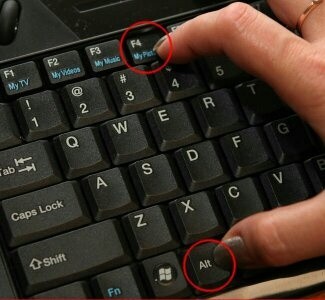
Ancak bazen işler o kadar basit değildir ve güvenilir Alt + F4 komutunu vermiş olsanız bile programlar çökebilir, takılıp kalabilir ve ölmeyi reddedebilir. "Ctrl + Alt + Del, bir sonraki bağlantı noktası, değil mi? Peki ya bu işe yaramazsa veya görev yöneticisi kilitlenme penceresinin arkasına gizlenmişse? İşte sizin için bazı çözümler.
Alt + F4 kombinasyonunun Windows'ta çalışmamasını sağlayan nedir?
Bu sorunun nedenleri çok fazla değil, ancak senaryo için en uygun çözümü deneyebileceğiniz için bunları kontrol etmenizde fayda var. Aşağıdaki listeye bir göz atın:
Nisan 2024 Güncellemesi:
Artık bu aracı kullanarak, sizi dosya kaybına ve kötü amaçlı yazılımlara karşı koruma gibi bilgisayar sorunlarını önleyebilirsiniz. Ek olarak, bilgisayarınızı maksimum performans için optimize etmenin harika bir yoludur. Program, Windows sistemlerinde oluşabilecek yaygın hataları kolaylıkla düzeltir - mükemmel çözüm parmaklarınızın ucundayken saatlerce sorun gidermeye gerek yoktur:
- 1 Adım: PC Onarım ve Doktoru İndirme Aracı'nı indirin (Windows 10, 8, 7, XP, Vista - Microsoft Altın Sertifikalı).
- 2 Adımı: “Taramayı Başlat”PC sorunlarına neden olabilecek Windows kayıt defteri sorunlarını bulmak için.
- 3 Adımı: “Hepsini tamir et”Tüm sorunları düzeltmek için.
- Fn kilidi etkinleştirilir - sizin klavye ayarları her zaman ayarlanabilir, böylece gerçekten diğer parametreleri kontrol eden F1-F12 tuşlarını kullanırken Fn tuşu her zaman basılı tutulur.
- Windows bu birleşimi istemeden devre dışı bıraktı - bu, bir kayıt defteri girdisinin durumunu değiştirirse güncelleme veya yükseltmeden sonra gerçekleşebilir. Burada, sorunu çözmek için kayıt defteri anahtarlarını değiştirebilir veya yenilerini oluşturabiliriz.
- BIOS eski - Bu sorun, BIOS'un çeşitli sürümlerinde gözlemlenmiştir. Birçok satıcı, bu sorunu önleyen yeni BIOS sürümleri yayınladı.
- Eski klavye sürücüleri – Eski klavye sürücüleri, bir tuş kombinasyonuna basıldığında da sorunlara neden olabilir. Kullanıcılar, yeni klavye sürücüleri yükleyerek sorunu çözebildiklerini bildirdi.
Klavye sürücülerini kaldırın ve yeniden yükleyin.
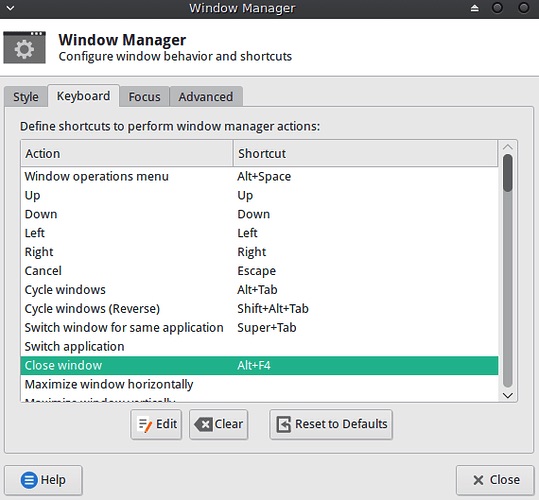
Adım 1: Klavye sürücülerini kaldırın
- Klavyede "Windows Logosu" + "X" tuşlarına basın.
- Bu listeden "Aygıt Yöneticisi" ne tıklayın.
- Aygıt listesinde klavyeyi bulun, sağ tıklayın ve Kaldır'ı seçin. Kaldırma penceresinde, “Bu aygıtın sürücüsünü sil” seçeneğiniz varsa, onu seçip hasarlı sürücüleri bilgisayarınızdan silebilirsiniz.
- Tamamlamak için ekrandaki talimatları izleyin ve istendiğinde bilgisayarı yeniden başlatın.
- Yeniden başlattıktan sonra, lütfen en son sürücüleri yüklemek ve sorunu çözdüklerini doğrulamak için sonraki adımlara geçin.
2 Adım: Bilgisayar üreticisinin web sitesine gidin ve klavye için mevcut en yeni Windows 10 sürücülerini bulun, ardından bunları sitedeki talimatlara göre yükleyin.

https://www.dell.com/community/New-to-Dell-Community/ALT-F4-dosent-work/td-p/3484351
Uzman İpucu: Bu onarım aracı, depoları tarar ve bu yöntemlerden hiçbiri işe yaramadıysa, bozuk veya eksik dosyaları değiştirir. Sorunun sistem bozulmasından kaynaklandığı çoğu durumda iyi çalışır. Bu araç, performansı en üst düzeye çıkarmak için sisteminizi de optimize eder. tarafından indirilebilir Burayı tıklatarak

CCNA, Web Geliştirici, PC Sorun Giderici
Ben bir bilgisayar tutkunuyum ve pratik bir IT Professional'ım. Bilgisayar programlama, donanım sorunlarını giderme ve onarım konularında yıllarca deneyimim var. Web Geliştirme ve Veritabanı Tasarımı konusunda uzmanım. Ayrıca Ağ Tasarımı ve Sorun Giderme için CCNA sertifikam var.

